Counter-Strikeの収録が2000年代初頭から行われているのは驚くべき事実ですが、学ぶのは遅いに越したことはない。過去20年以上岩の下で暮らしていない限り、おそらく最も有名なファーストパーソンシューティングゲームのどのシリーズでも、少なくともプレイしてみたことがあると思います。
なぜ何百万人ものプレイヤーがいまだにCSGOのリプレイを毎日見ているのか、と疑問に思うかもしれません。残念ながら、上達への最も有望な道は、自分自身のミスから学び、失敗を繰り返さないようにすることです。
今必要なのは、信頼できるゲーム画面録画PCソフトだけです。
Insights CaptureでCS: GOを録画するには?
現在では、誰でも素晴らしいCS: GO クリップを作成することができます。
この目的のためにInsights Captureを使用するのはとても簡単で、CPUを少ししか使用しないので、スクリーンレコーダーがバックグラウンドでアクティブな間、ゲームをスムーズに実行することができます。
自分のリプレイを見て失敗から学びたい場合でも、ターゲットとする視聴者と決定的瞬間を共有したい場合でも、必要なのは2、3の簡単な手順に従うだけです。
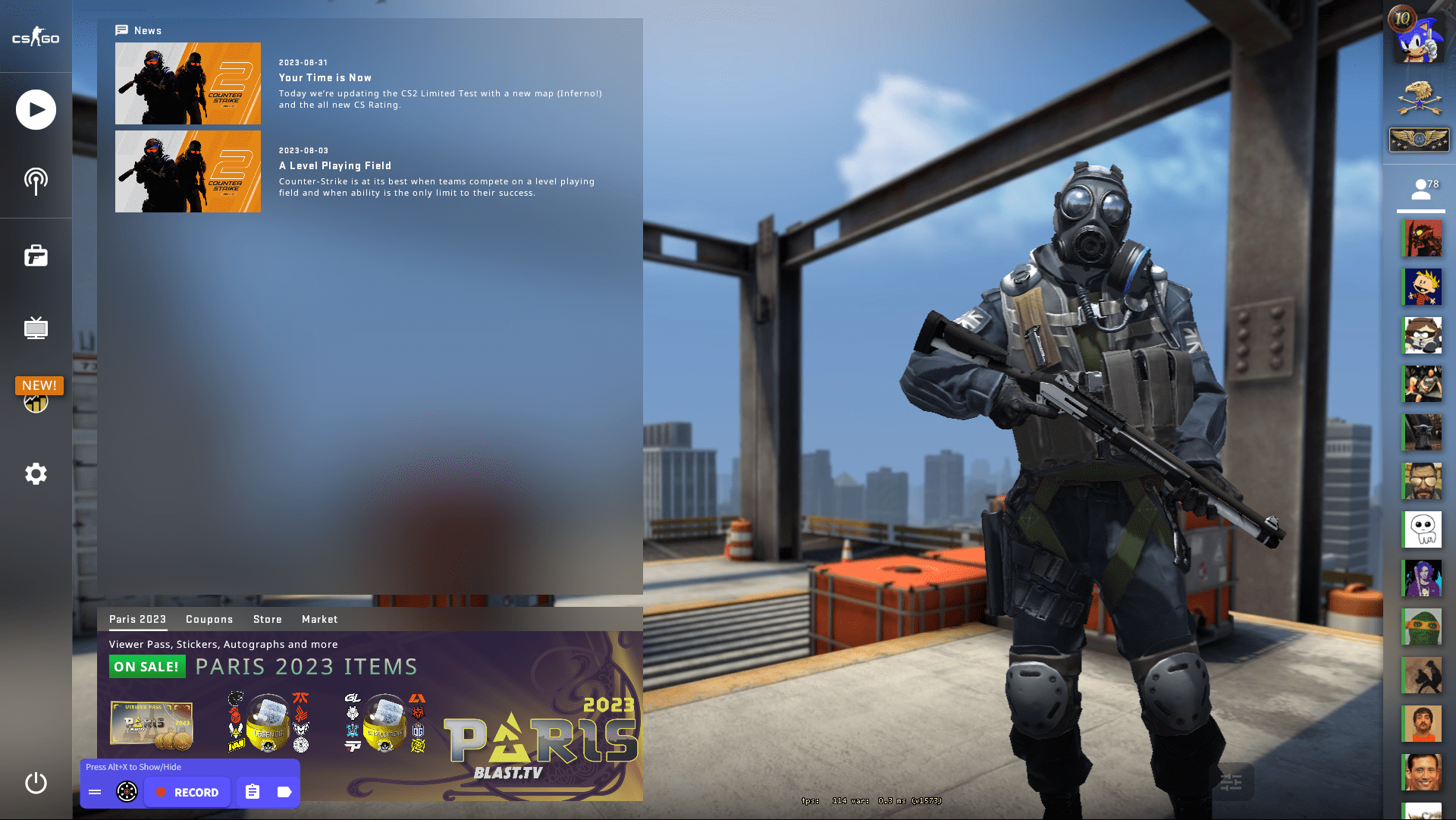
ステップ1
まず第一に、Insights Captureをダウンロードしてインストールします。
指示に従って、PCのスペックに合わせて録画設定をカスタマイズします。
次に、ビデオの保存先を決め、ストレージの上限を設定します。設定メニューで初期設定を変更したり、カスタマイズの可能性を掘り下げたり、お好みに合わせてデフォルトのキーバインドを変更したりすることができます。
ステップ2
Insights Captureをバックグラウンドで実行中にゲームを起動します。
Counter-Strikeのプレイ中に右上にオーバーレイが表示され、初期設定中に自動録画が有効になっていれば、ゲーム録画が有効になっていることがわかります。
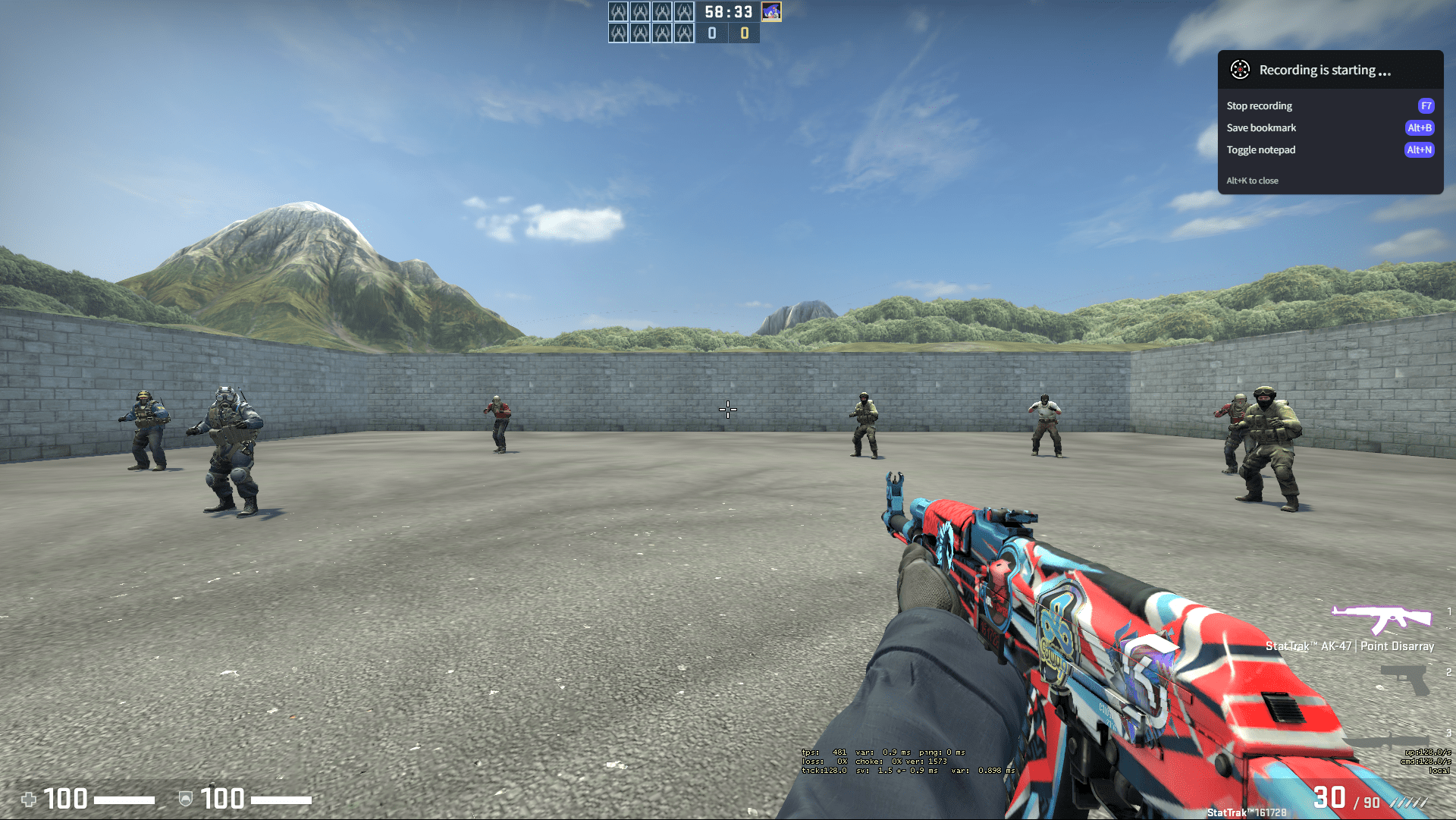
ステップ3
このユーザーフレンドリーな録画ソフトウェアには、ゲームプレイ映像をキャプチャするための3つの方法があります。
- 自動検出機能 - 試合が始まると自動的に録画が開始され、終了すると録画が終了します。
- ホットキーを押して録画を開始/停止する(F7デフォルトホットキー)
- インスタントリプレイ (F6デフォルトホットキー) - 直前のX秒間のゲームプレイをキャプチャします。
設定メニューでこの機能を有効にし、インスタントリプレイクリップの時間を調整することもできます。言葉にするのが難しいプレーをした場合は、その後にホットキーをタップするだけで、その技を不滅のものにすることができます。
ステップ4
録画中です!
画面右上のゲーム内オーバーレイが録画開始を示します。録画の開始や停止は、ホットキーを使っていつでも行えます。
ステップ5
CS: GO を終了すると、インサイトキャプチャーダッシュボードが自動的に開きます。
設定メニューのアプリタブでこの機能をオフにすることができます。
戻ってくると、作成した最新のビデオが自動的に再生され、デフォルトのホットキー Alt+H を押すだけでダッシュボードにアクセスできます。
キル数、アシスト数、デス数がビデオ上に表示されるので、クリップを編集して素晴らしいハイライトビデオを作成することができます!
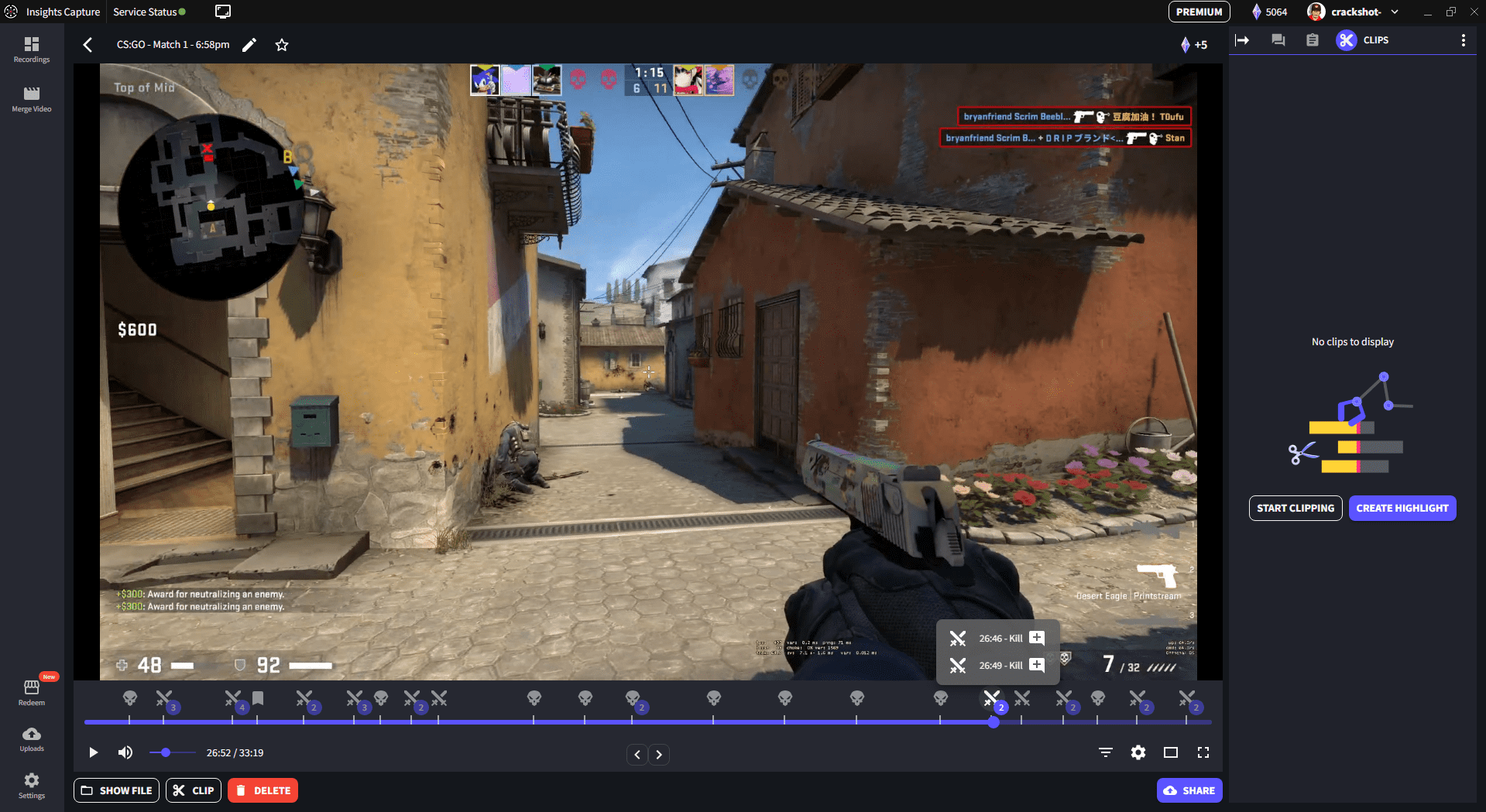


.svg)



